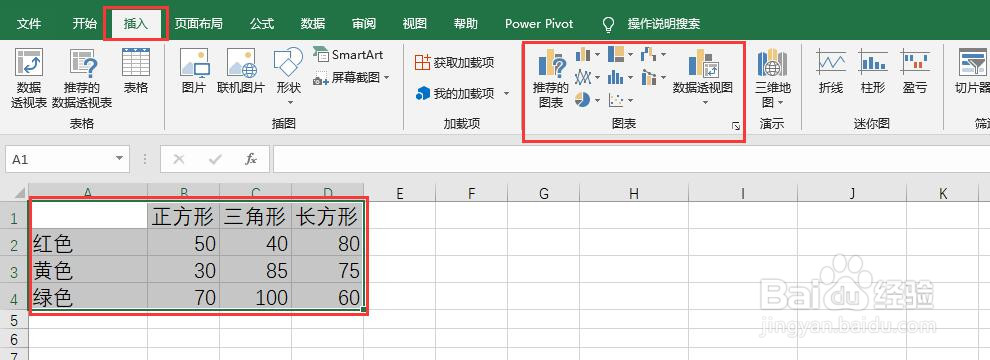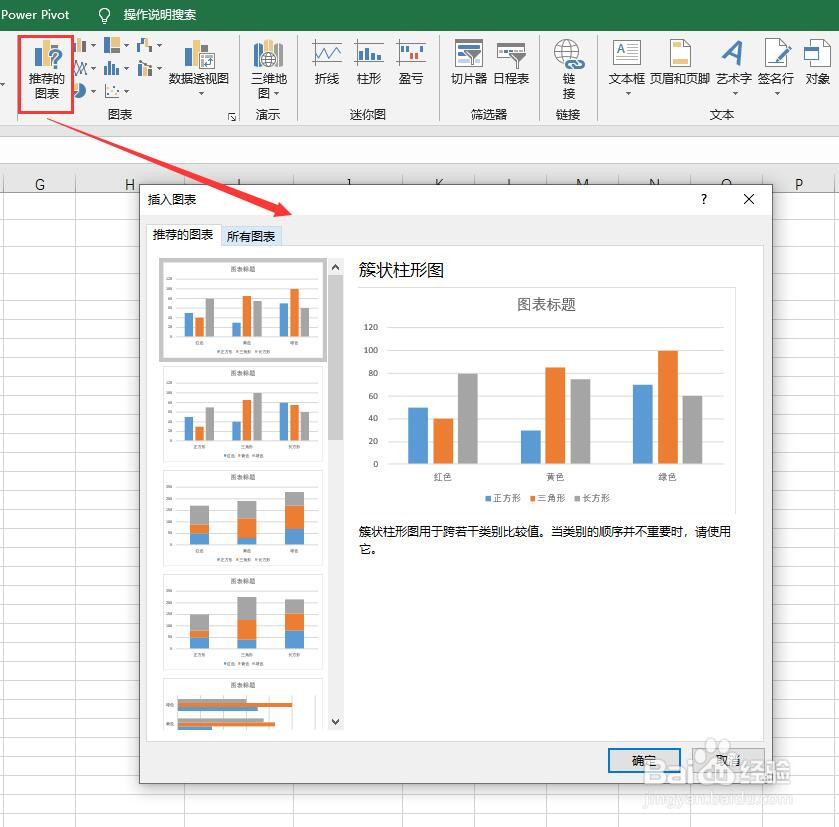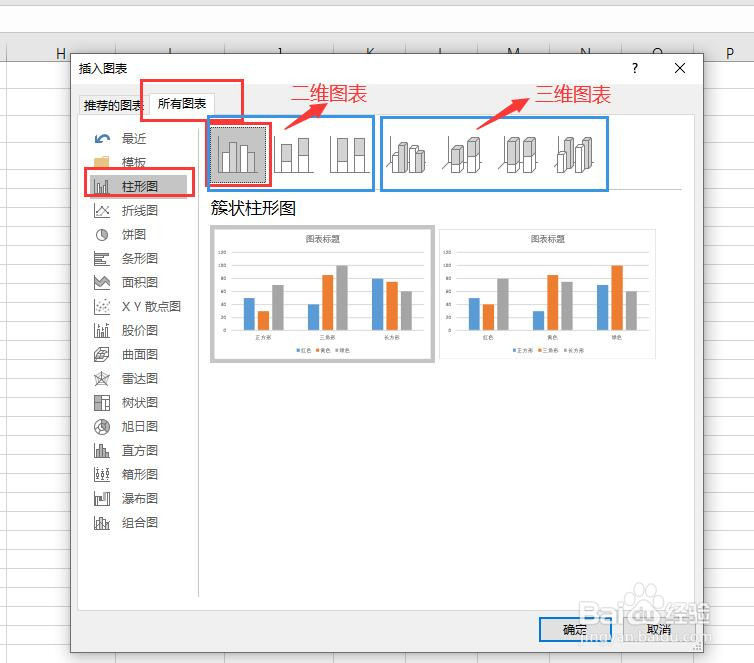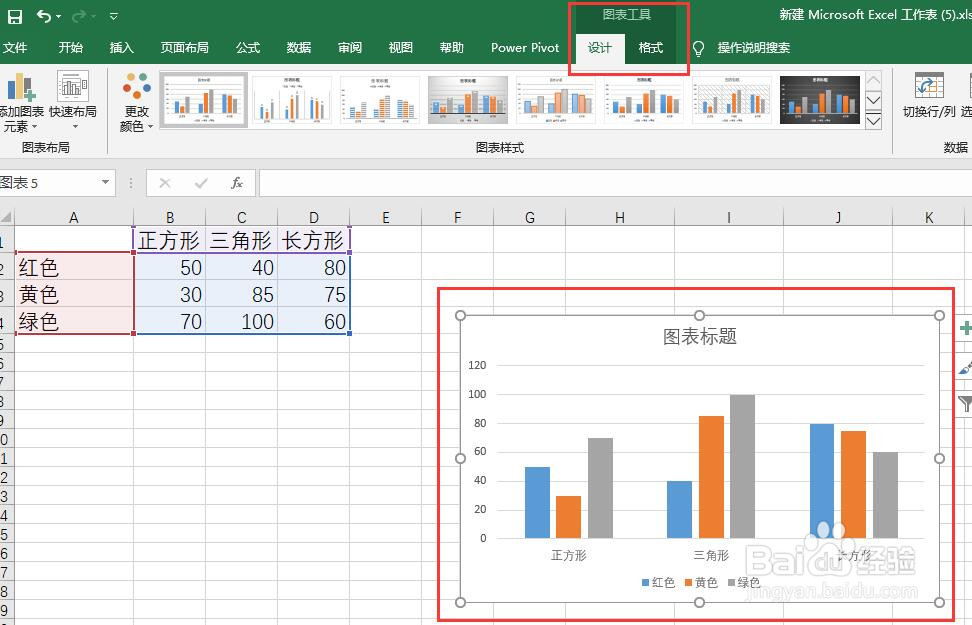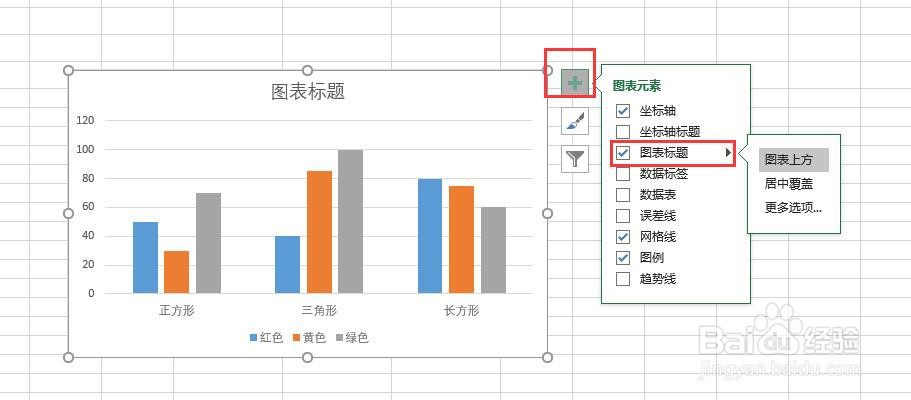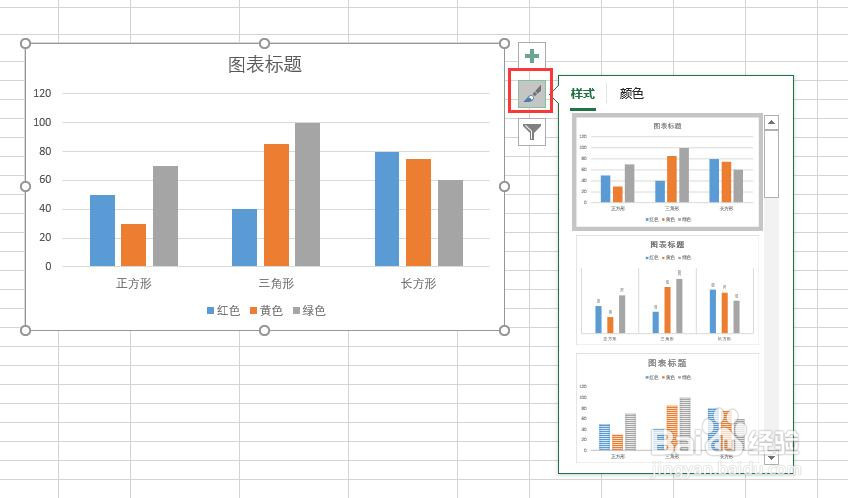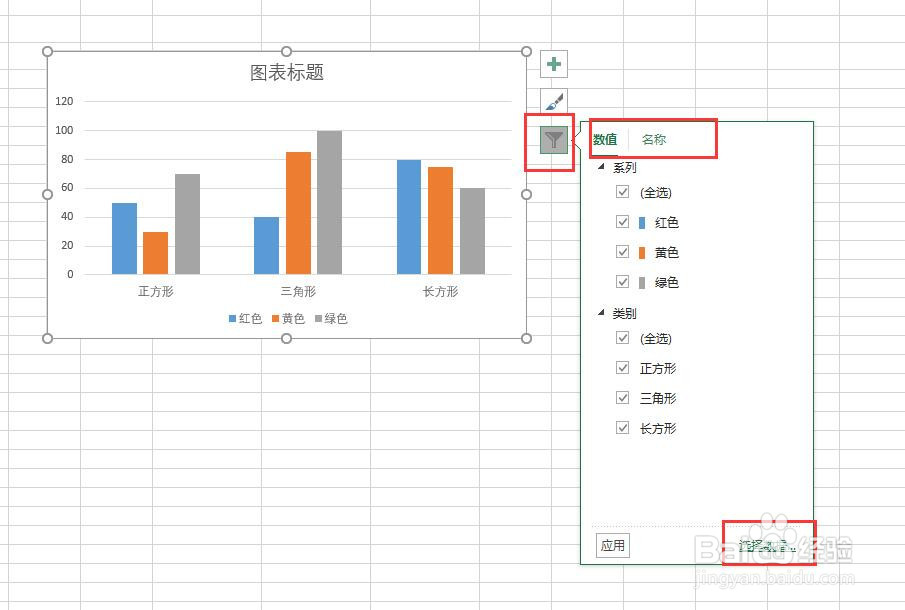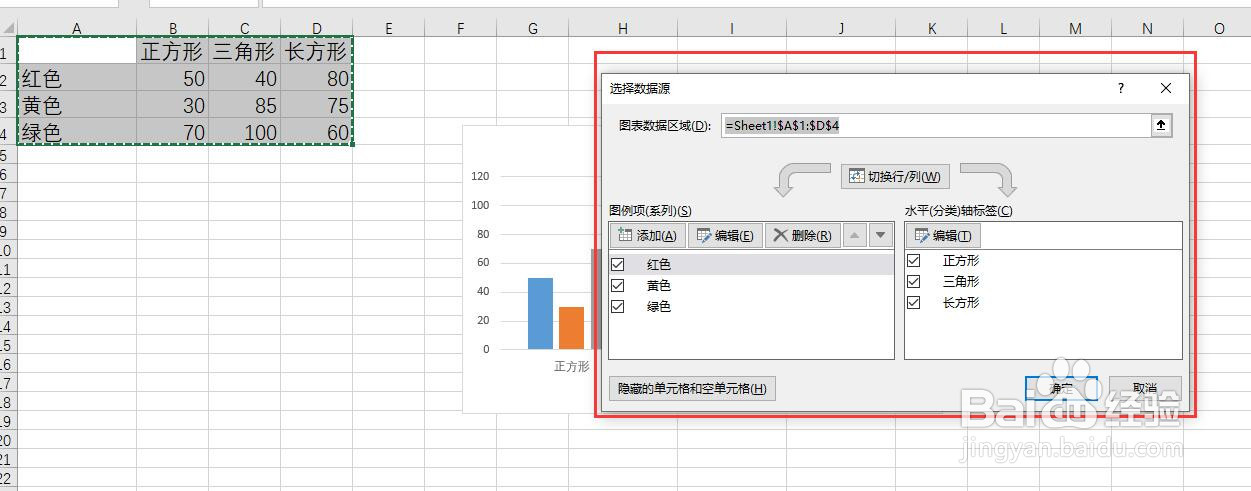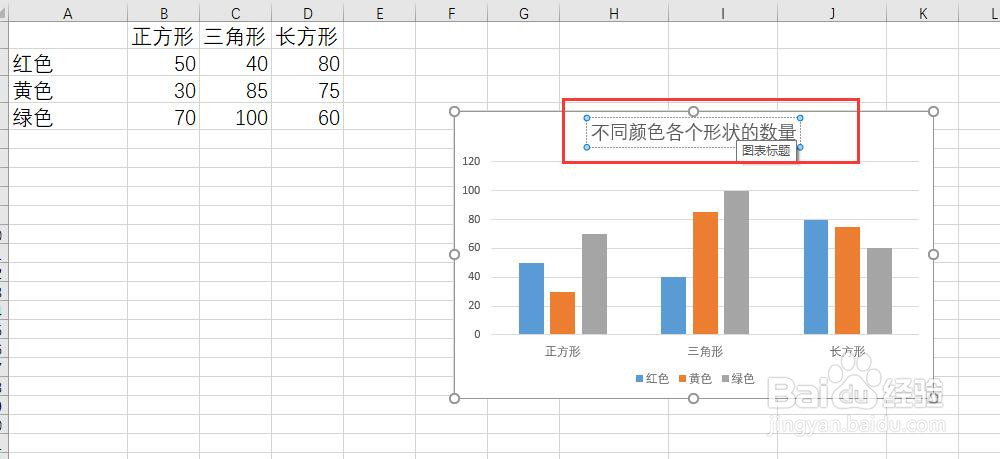Excel中如何插入简单的图表
1、新建一个Excel 2016文档,打开文档输入图中的测试数据,用图表统计不同颜色不同形状的数量对比。
2、选中Excel中所有的数据区域,点击菜单栏中【插入】选项,在下拉选项中找到【图表】,这里给出了几个常用的图表,还有推荐的图表按钮。
3、以简单的柱形图为例。点击“推荐的图表”,弹出“插入图表”对话框,给出了几个推荐的图表,可以直接使用,也可以在所有图表中选择。
4、点击插入图表对话框中“所有图表”选项卡,左侧选择“柱形图”,右侧窗口中有二维的图形图和三维柱形图,我们以二维为例,选择二维簇状柱形图。点击确定按钮。
5、Excel工作表中插入了刚才选择的二维柱形图,菜单栏自动多了图表工具。在图表工具中可以更改图表的样式、颜色等。
6、选中图表,图表右上角有三个按钮,第一个加号按钮用来设置图表元素,点击弹出所有图表元素,可对图表元素选择显示或者隐藏。点击某个图表元素右侧的三角还可以进行更详细的位置等信息设置。
7、第二个毛笔形状的按钮,是对图表的样式和颜色进行设置。第三个图表按钮是对图表的数值名称进行设醅呓择锗置,点击底部的“选择数据”,弹出“选择数据源”对话框,可以重新选择数据源。
8、点击图表标题,重新输入标题内容,即可设置标题。
声明:本网站引用、摘录或转载内容仅供网站访问者交流或参考,不代表本站立场,如存在版权或非法内容,请联系站长删除,联系邮箱:site.kefu@qq.com。
阅读量:49
阅读量:32
阅读量:57
阅读量:82
阅读量:43